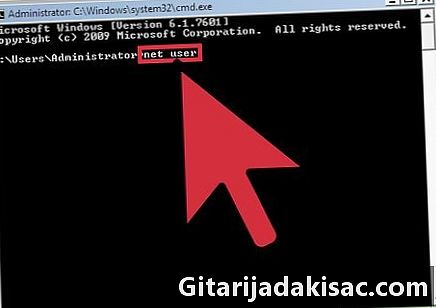
Obsah
je wiki, což znamená, že mnoho článků je napsáno několika autory. K vytvoření tohoto článku se na jeho vydání a jeho zlepšování v průběhu času podílelo 49 anonymních lidí.Příkazový řádek umožňuje zadat příkazy, které nařídíte spuštění počítače, pomocí programu zabudovaného do operačního systému. Chcete-li změnit heslo počítače pomocí příkazového řádku systému Windows, postupujte podle těchto pokynů.
1. Otevřete příkazový řádek: stačí kliknout na tlačítko start z počítače a do vyhledávacího pole zadejte příkazový řádek. Jakmile se objeví, klepněte na ikonu Příkazový řádek. V opačném případě otevřete okno současným stisknutím kláves Windows a R hrát potom zadejte cmd otevřete příkazový řádek. 2.Chcete-li změnit heslo uživatele v příkazovém řádku, přihlaste se jako správce a zadejte následující příkaz: net user username * / domain Po zobrazení výzvy k nastavení hesla pro uživatele uživatel, zadejte nové heslo a ne staré. Po zadání nového hesla vás systém požádá o potvrzení zadáním hesla podruhé. Můžete také zadat následující příkaz: net user user_name new_password Tímto způsobem bude heslo změněno bez požadavku na potvrzení. Tento příkaz také umožňuje změnit hesla v dávkovém souboru.
Pokud se pokusí změnit heslo, uživatelé, kteří nejsou administrátory, obdrží chybu Došlo k systémové chybě 5. Přístup byl odepřen.
stupně
- 11 Výrobek vstup. Nové heslo se projeví okamžitě. Pokud vám byl odepřen přístup nebo se zobrazí chyba, nemá účet, ze kterého jste manipulaci provedli, dostatečná práva ke změně hesla, Řešení naleznete v části Tipy. reklama
rada

- V počítačích se systémem Windows XP nebo starším máte přístup do režimu tajného správce stisknutím klávesy F5 během spouštění (může být obtížné stisknout ve správný čas, takže se budete muset několikrát vrátit) ) a přejděte do nouzového režimu (účet tajného správce se zobrazí pouze v tomto režimu). Odtud můžete postupovat podle výše uvedených kroků.
- Pokud váš účet nemá práva na změnu hesel, můžete tak učinit povolením účtu tajného správce zařízení. Do příkazového řádku zadejte „net user“. Vidíte účet s názvem „Správce“, který se neobjeví při spuštění počítače? Účet tajného správce je obvykle zakázán, ale je možné povolit a zakázat účty z příkazového řádku.
- Chcete-li účet deaktivovat, zadejte: čistý uživatel název účtu set / Neaktivní
- Chcete-li aktivovat účet, zadejte: čistý uživatel název účtu set / ACTIVE
varování
- Při použití příkazového řádku buďte opatrní, je silnější, než si dokážete představit. Nesprávné zacházení může vážně poškodit váš stroj.
- Pokud nemáte práva správce, bude vám odepřen přístup.
- Nedělejte to ne že na počítači, který vám nepatří, zejména pokud je to počítač školy nebo společnosti, pro kterou pracujete. Pokud vás chytí, budete pravděpodobně obviňováni nebo vystřeleni.